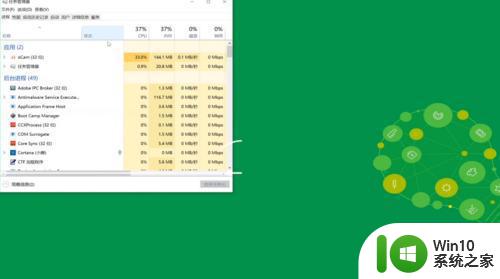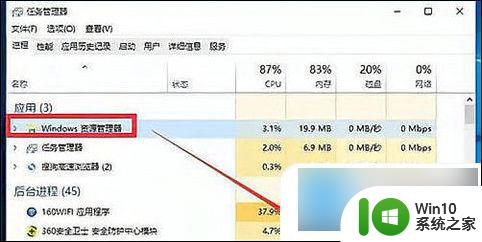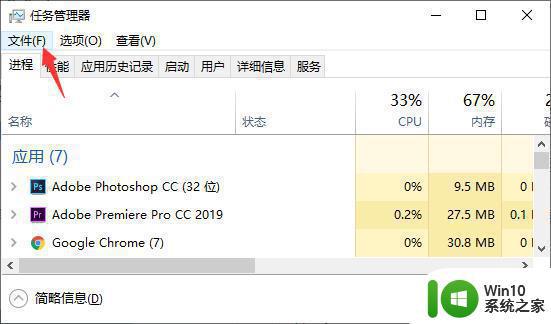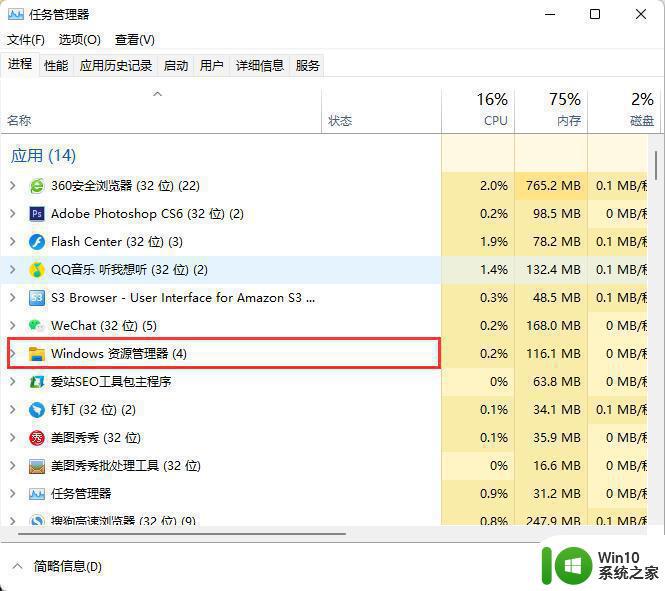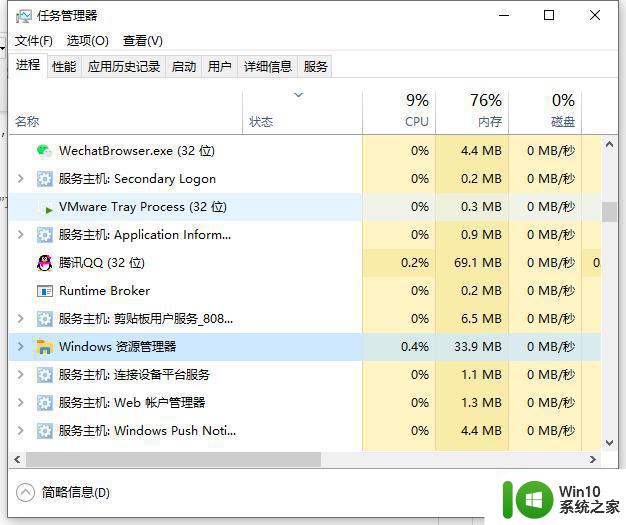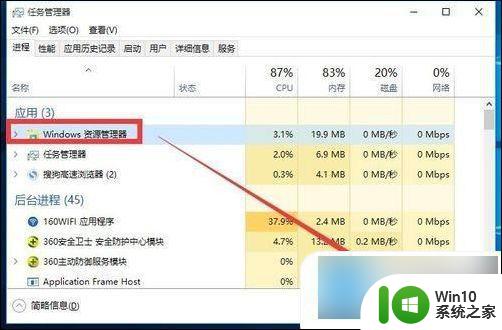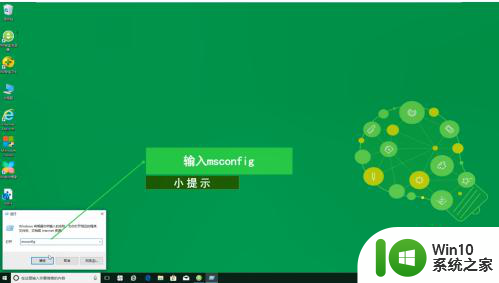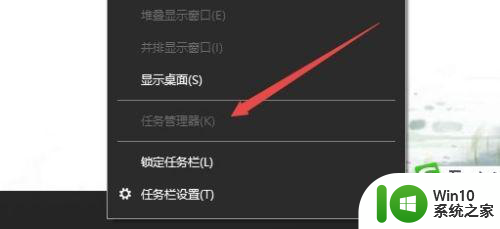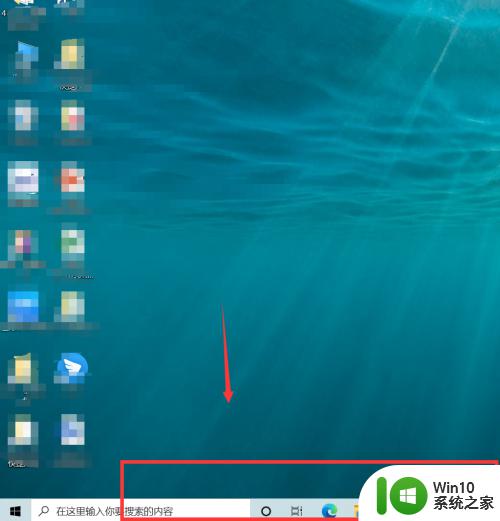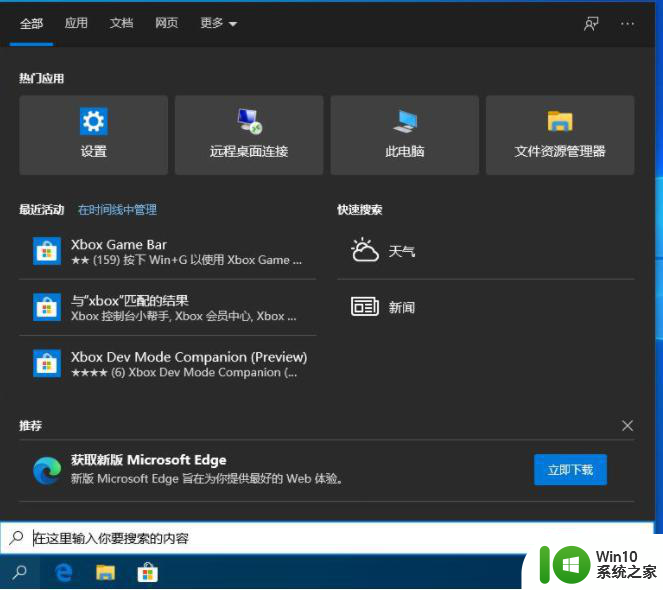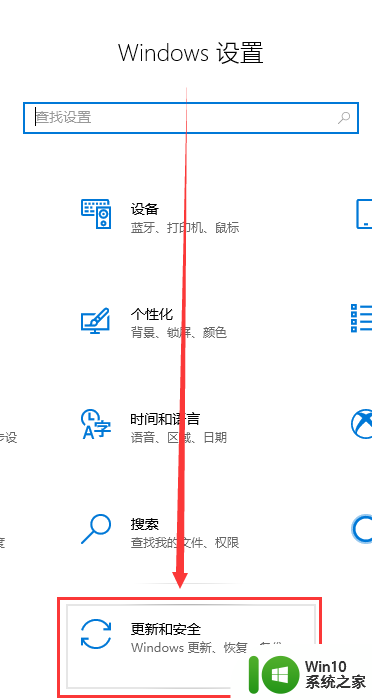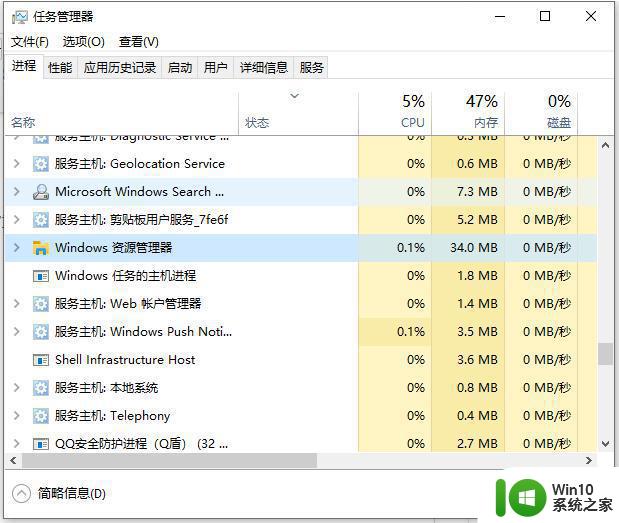win10任务栏假死怎么办 win10任务栏无响应解决方法
win10任务栏假死怎么办,当我们使用Windows 10操作系统时,有时候会遇到任务栏假死或无响应的情况,这种情况可能会给我们的工作和日常使用带来很大的不便。不用担心我们可以采取一些简单的解决方法来应对这个问题。本文将介绍一些解决Win10任务栏假死的方法,帮助我们顺利恢复任务栏的功能,提高我们的工作效率。
方法一:
1、按键盘组合键“Ctrl+Alt+Del”打开“任务管理器”,切换到“进程”选项卡,选中“Windows资源管理器”项,点击“重新启动”按钮。待”Windows资源管理器“重启完成后,再尝试右击任务栏。
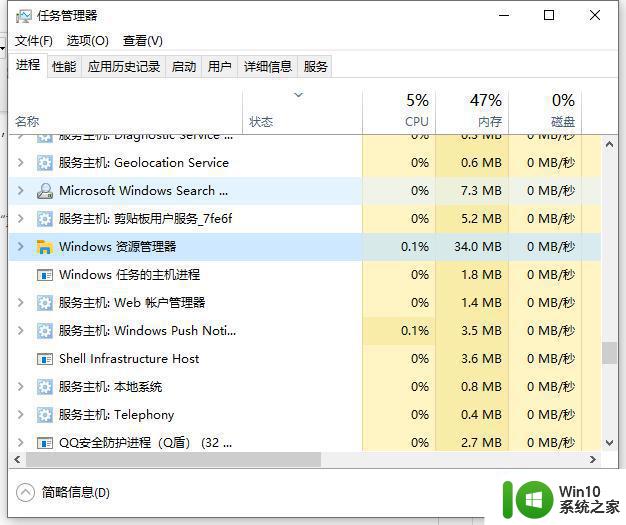
方法二:
1、同时按住win+X打开隐藏菜单,点击“Windows Powershell(管理员)” 。
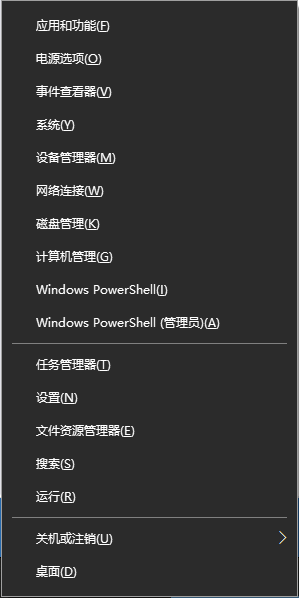
2、随后,输入并执行以下代码【Get-AppXPackage -AllUsers | Foreach {Add-AppxPackage -DisableDevelopmentMode -Register “$($_.InstallLocation)AppXManifest.xml”}】。
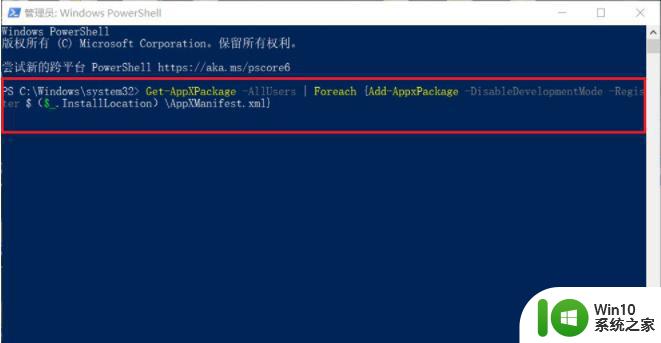
3、耐心等待“系统部署进程”操作的完成,整个过程大概需要2至10分钟左右的时间。完毕之后,再重新查看任务栏是否能使用。

以上就是解决Windows 10任务栏假死的全部方法了,如果你也遇到同样的问题,可以参照我的方法处理,希望对你有所帮助。